
¡Necesita una aplicación dedicada para personalizar su pantalla de inicio con estilo! ¡Esta es la versión definitiva de la aplicación de disfraces que tiene todos los materiales para disfrazarse!
Con respecto al problema de que cuando tocas los íconos de aplicaciones agregados automáticamente por WidgetClub, se abre otra página y luego se mueve a la aplicación deseada.
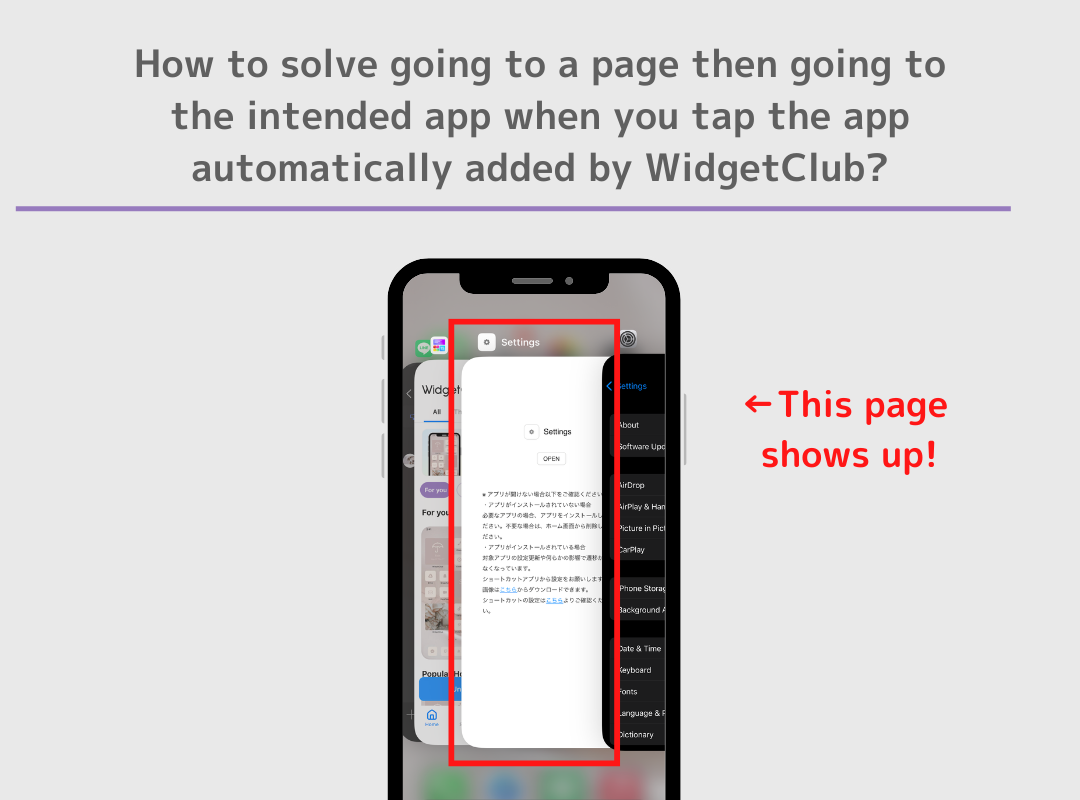
No utilice la forma automática de agregar íconos de aplicaciones todos a la vez y vuelva a configurarlos uno por uno en la aplicación Atajos.
(Pero la aplicación de accesos directos es muy complicada, por lo que recomendamos la forma automática de agregar íconos de aplicaciones incluso si tiene este problema).
Debido a las especificaciones de Apple, hemos probado todas las formas posibles de resolver este problema, pero la única forma de utilizar el método de agregar automáticamente varios íconos de aplicaciones a la vez es abrir otra página y luego abrir la aplicación.
Aprendamos a descargar todas las imágenes de iconos. 1. Vaya a la pantalla "Conjunto de iconos" y toque "Establecer iconos"
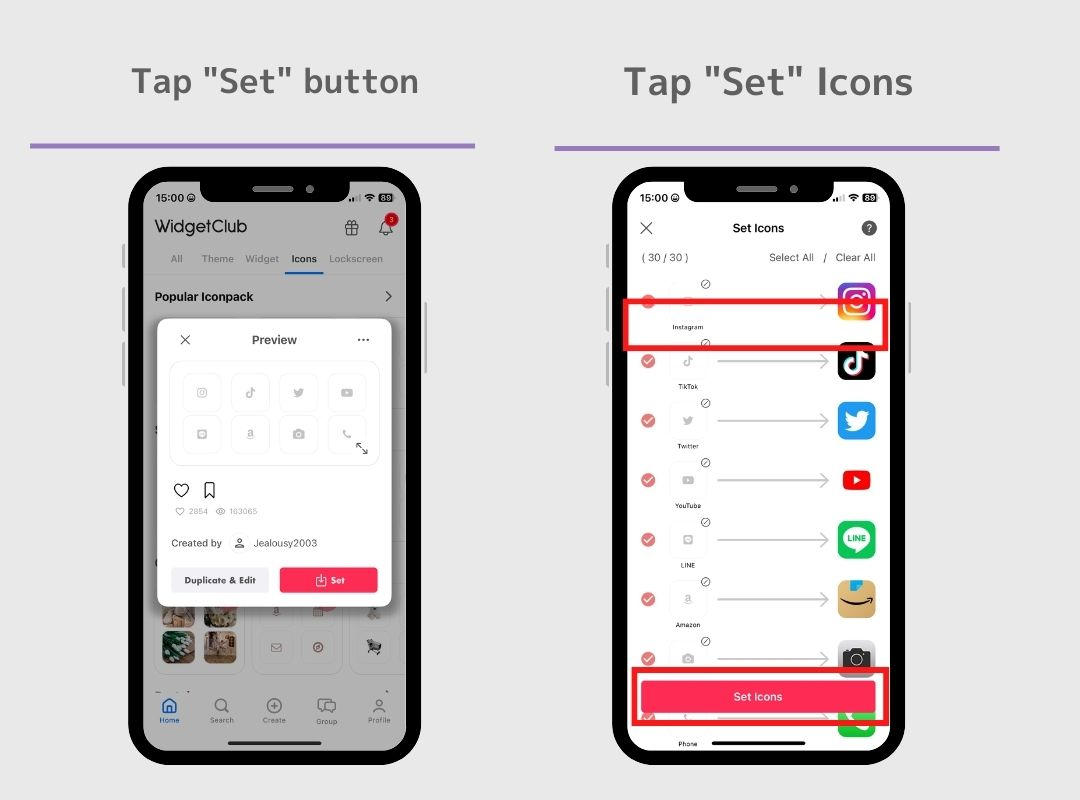
2.Vaya a la página de configuración de iconos que se muestra en la siguiente imagen y desplácese hacia abajo.
3. En la sección de preguntas frecuentes, puede encontrar el botón "Descargar todos los iconos". ¡Tóquelo!
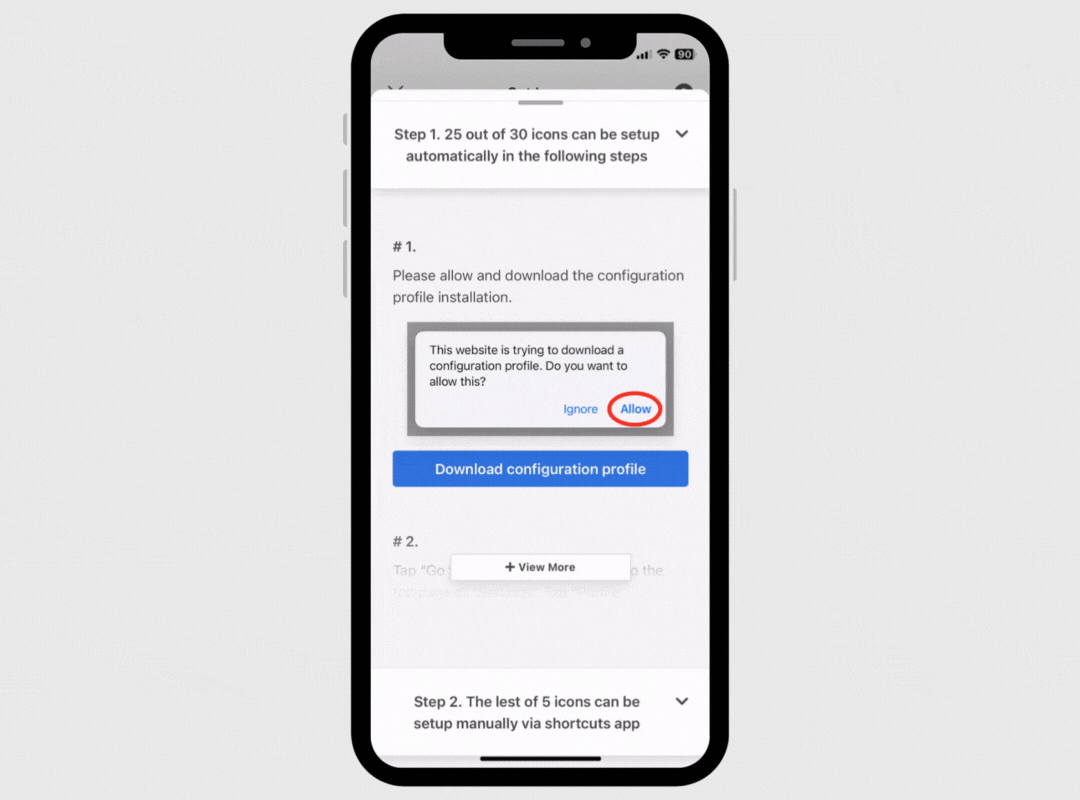
3. En la sección de preguntas frecuentes, puede encontrar el botón "Descargar todos los iconos". ¡Tóquelo!
4. ¡Los iconos de las aplicaciones se descargan!
A continuación, debe aprender cómo agregar el ícono de la aplicación uno por uno mediante la aplicación de acceso directo.
El método para agregar aplicaciones mediante la aplicación de acceso directo es complicado, así que mira el siguiente video que comienza en el minuto 3:05.